Windows10中的EDGE浏览器怎么开启Cortana小娜【图文教程】
更新日期:2024-03-20 16:45:38
来源:网友投稿
windows10系统中新增了不少新功能,其中就包括了EDGE浏览器和Cortana。那么,我们能否将这两种功能结合在一起使用呢?答案是肯定的。不过想在EDGE浏览器中使用Cortana,我们需要先开启它。接下来,小编就向大家具体介绍在windows10的EDGE浏览器中开启Cortana小娜的方法。
系统推荐:win10系统下载中文
具体方法:
1、打开Edge浏览器,打开右上角”…“,选择“设置”,如下图:
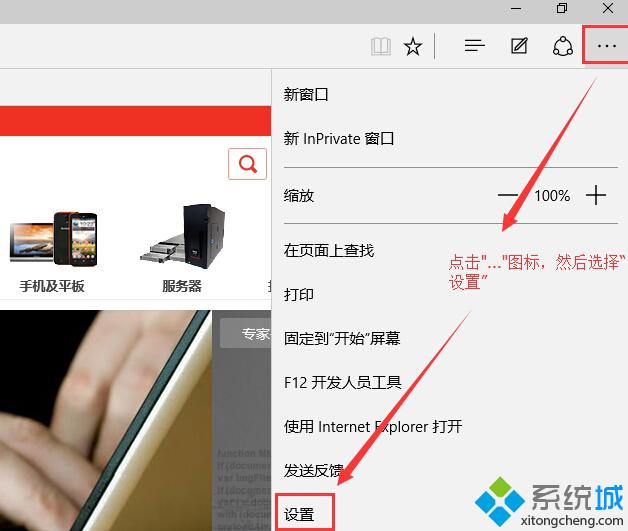
2、点开设置后,将进度条移到最底侧,选择“查看高级设置”,如下图:
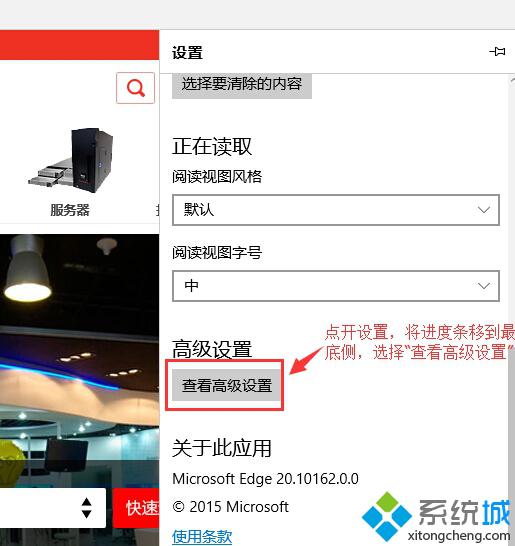
3、找到“让Cortana在Microsoft Edge中协助我”打开即可,如下图:
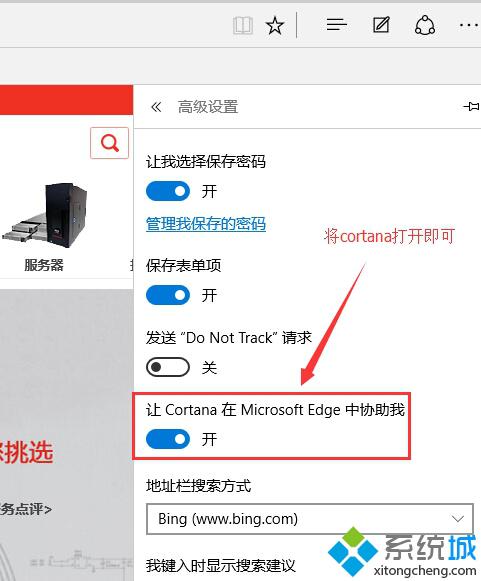
以上就是在windows10的EDGE浏览器中开启Cortana小娜的方法。通过以上步骤设置后,我们就能在使用Edge浏览器的时候同时感受Cortana带来的便捷。
相关推荐:
win10系统下怎样通过语音唤醒cortana
win10预览版10074中微软小娜Cortana的使用小技巧【图】








